הערה: צילומי המסך במאמר זה הם מ- Clipchamp עבור חשבונות אישיים. אותם עקרונות חלים על Clipchamp לעבודה.
גלה כיצד לרומם את סרטוני הווידאו שלך באמצעות רקעי צבע ורקעי צבע שקופים למחצה ב- Clipchamp.
כיצד להוסיף רקע צבע לווידאו
שלב 1. חיפוש רקע בספריית התוכן
בסרגל הכלים, לחץ על הכרטיסיה ספריית תוכן ולאחר מכן גלול מטה אל רקעים. גלה את אוספי הרקע ובחר מבין מילויים הדרגתיים, מרקמים, משחקים, גרפיקה, תלת-ממד ועוד.

שלב 2. גרור ושחרר את הרקע שלך
כדי להוסיף רקע בצבע מלא, לחץ על לחצן הצבע מלא, ממש מתחת לסרגל החיפוש וגרור אותו אל ציר הזמן.
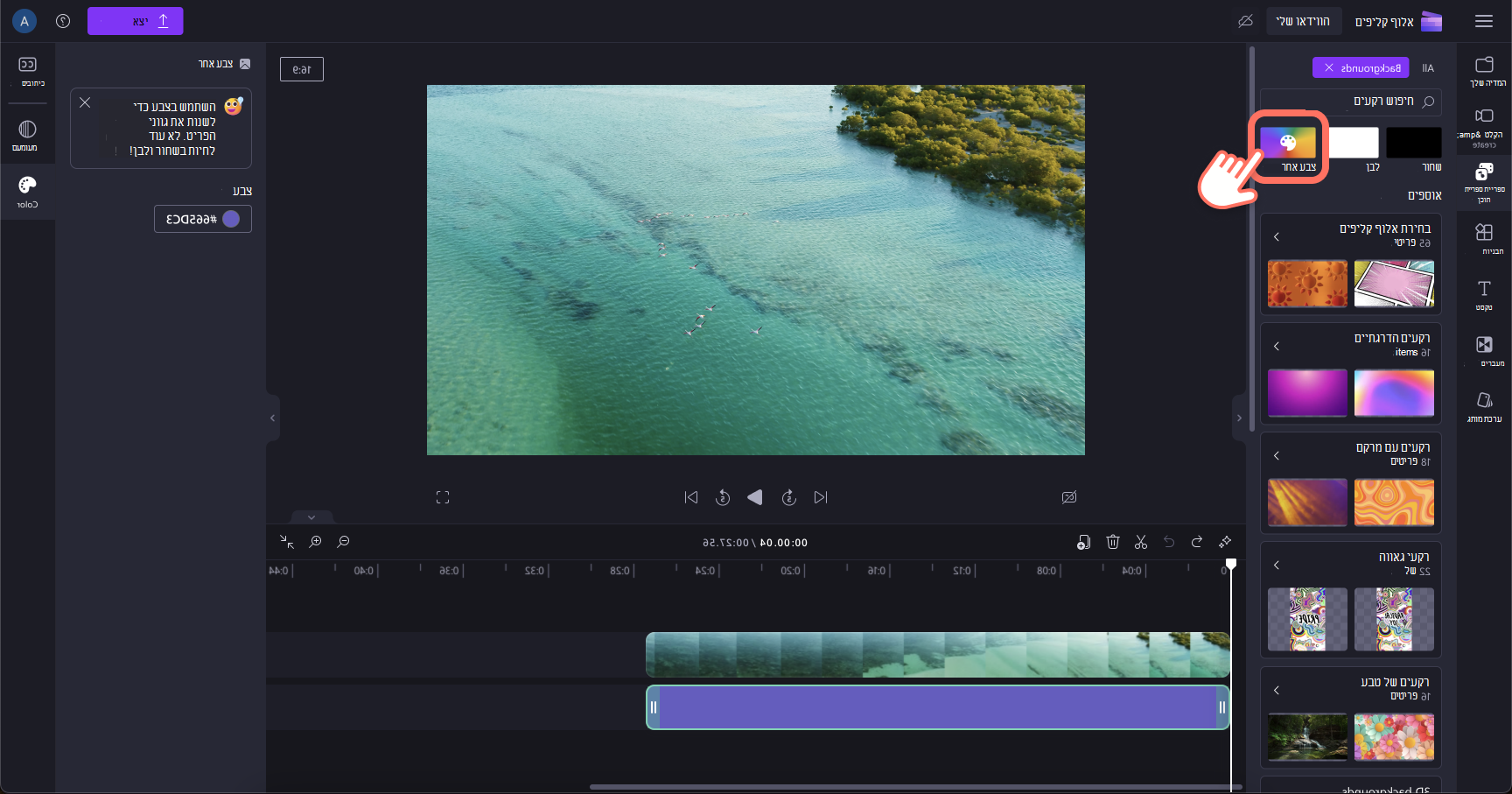
באפשרותך גם ללחוץ על לחצן + סימן החיבור כדי להוסיף את הרקע ישירות לציר הזמן שלך.

כיצד להתאים את הצבע ומשך הזמן של הרקע שלך
שלב 1. התאמת צבע הרקע
לחץ על קליפ הרקע בציר הזמן כדי שהוא יסומן. לאחר מכן, בלוח המאפיינים, לחץ על כרטיסיית הצבע ולאחר מכן על צבע הרקע כדי לבחור צבע חדש. באפשרותך גם להוסיף קוד HEX עבור צבע ספציפי כדי להשאיר את הווידאו במותג על-ידי לחיצה על סימן החיבור בפינה השמאלית התחתונה של חלון הצבע.

שלב 2. חתוך את קליפ הרקע לאורך הרצוי
גרור את נקודות האחיזה הירוקות של קליפ הרקע כדי לחתוך את אורכו למשך הרצוי.

כיצד להוסיף ולמקם טקסט על רקע
לחץ על כרטיסיית הטקסטבסרגל הכלים, בחר סגנון עבור הטקסט ולאחר מכן הוסף אותו לציר הזמן שלך. כדי להזיז את הטקסט ממקום למקום, פשוט לחץ וגרור אותו מסביב לווידאו התצוגה המקדימה. התאם את האורך שהטקסט שלך מופיע על-ידי חיתוך הנכס בציר הזמן. אם הטקסט אינו מופיע, ודא שהוא ממוקם מעל הרקע בציר הזמן שלך.

כיצד להפוך רקע לשקוף למחצה
השתמש ברקע שקוף למחצה כדי לשנות את הצבע של קליפ וידאו, שכבה אותו עם רקע או תמונה אחרים או פשוט הוסף טוויסט יצירתי לווידאו שלך.
כדי לכוונן את שקיפות הרקע, בחר את הרקע שברצונך לערוך. לחץ על כרטיסיית הצבע משמאל ולאחר מכן שנה את ערך האחוז של הצבע שלך לערך קטן מ- 100%. פעולה זו תפחית את רמת האטימות.

גלה כיצד לשנות את החדות, הטמפרטורה, הבהירות או הרוויה של סרטון וידאו בערכת הלימוד שלנו: כיצד לשנות את הצבע של סרטון וידאו.










